苹果手机取消骚扰拦截怎么设置? 苹果手机陌生号码拦截取消方法
近日有消息称,苹果手机取消了骚扰拦截设置,这让很多用户感到困扰,骚扰电话和短信一直是我们日常生活中的一大困扰,而之前的骚扰拦截功能一直为我们提供了很大的帮助。现在苹果手机取消了这一功能,让人不禁想知道如何应对陌生号码的骚扰。在这篇文章中我们将探讨一些方法来帮助那些遇到这个问题的苹果手机用户。
苹果手机陌生号码拦截取消方法
具体方法:
1.首先我们需要打开手机并找到手机桌面上的“设置”,然后点击他,如图所示。

2.点击进入后,来到设置页面,然后在这里点击“电话”,如图所示。
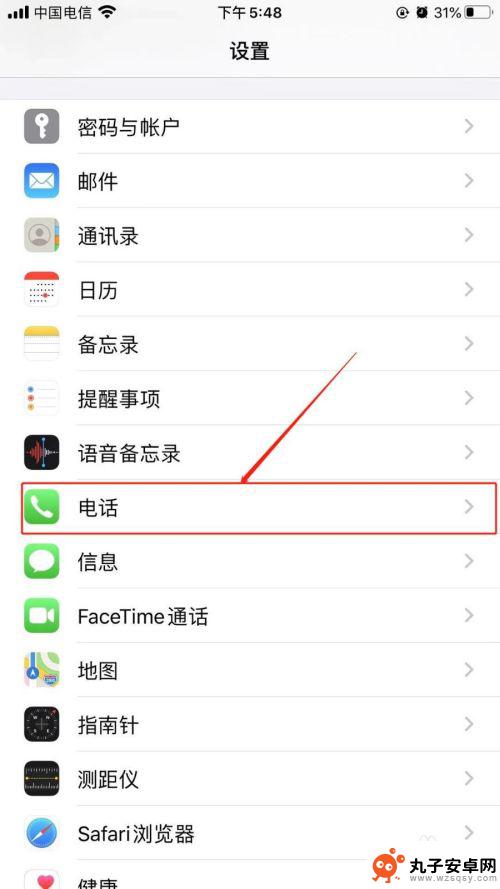
3.点击进入后,来到“电话”页面。在下方的任务栏中找到【已阻止的联系人】再点击进入。
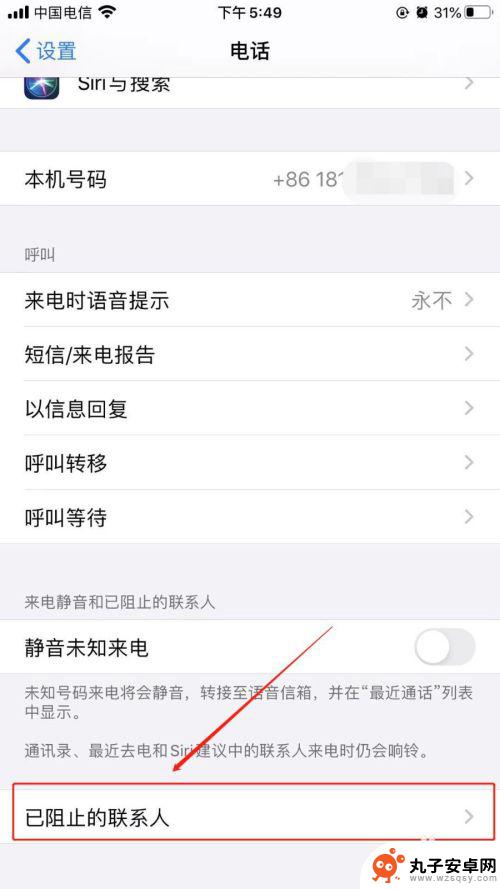
4.接下来将需要取消来电拦截的号码进行向左滑动的操作,如图所示。
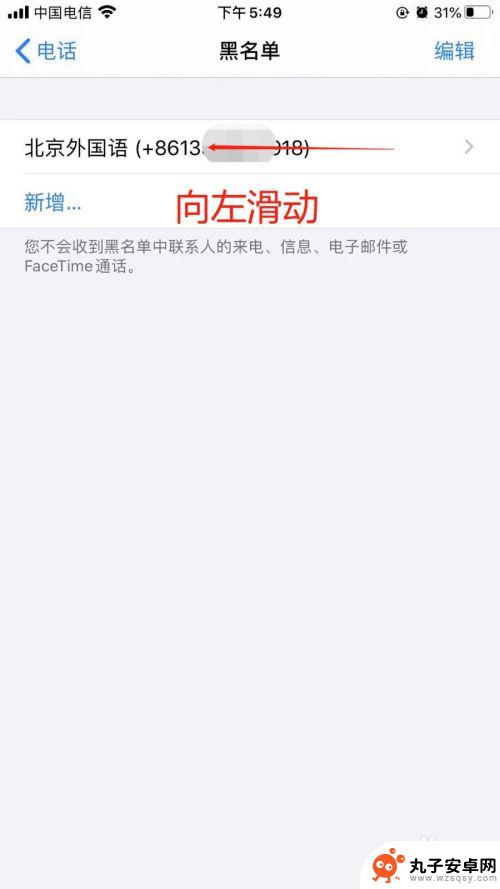
5.这时再点击“取消阻止”即可,如下图所示,这样就取消阻止了。
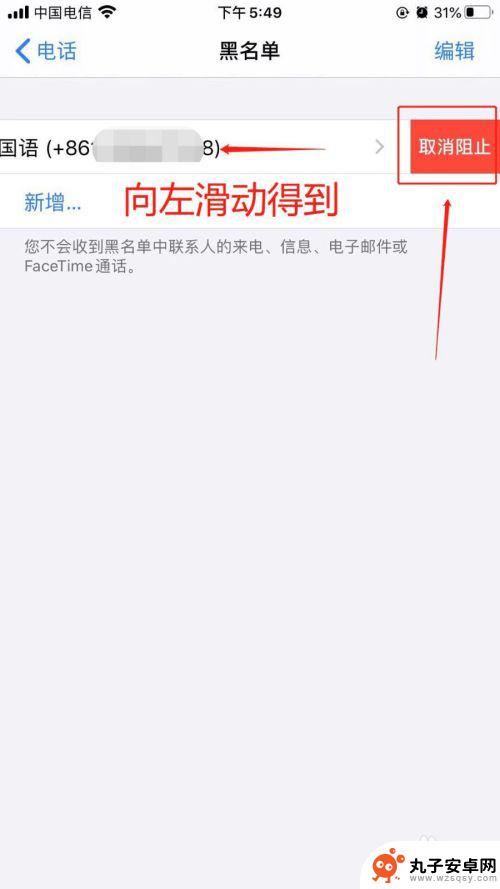
以上就是关于苹果手机取消骚扰拦截的设置方法的全部内容,如果您遇到相同情况,可以按照本文提供的方法来解决。
相关教程
-
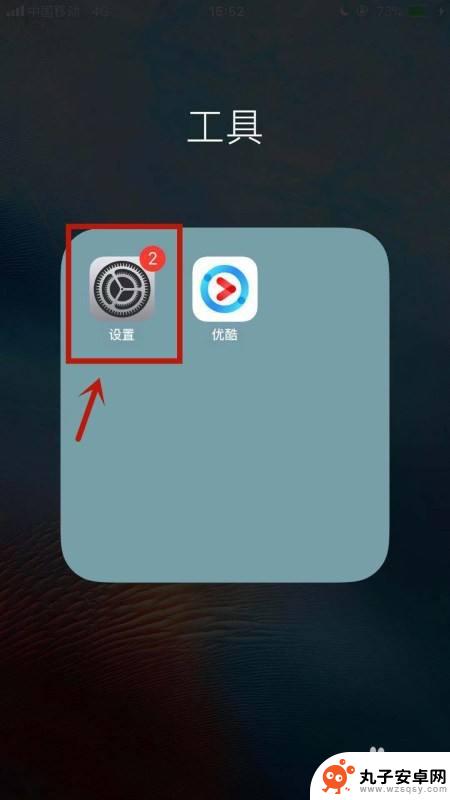 腾讯手机管家取消号码拦截 腾讯手机管家电话拦截功能取消教程
腾讯手机管家取消号码拦截 腾讯手机管家电话拦截功能取消教程腾讯手机管家是一款备受用户信赖的手机安全软件,拥有诸多实用功能,其中电话拦截功能一直备受用户喜爱,可以有效屏蔽骚扰电话和诈骗电话。有时候我们可能需要取消某些号码的拦截设置,如果...
2024-03-10 15:38
-
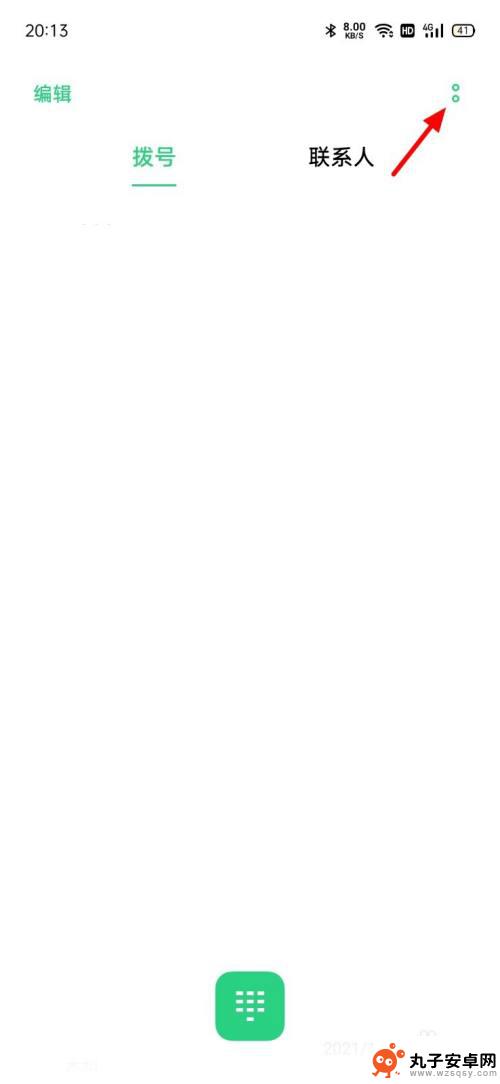 安卓手机怎么取消拦截电话 电话拦截取消方法
安卓手机怎么取消拦截电话 电话拦截取消方法现代社会中手机已成为我们生活中必不可少的通讯工具之一,随着各种骚扰电话的不断增加,电话拦截功能的使用也变得越来越普遍。尽管电话拦截能有效过滤掉一些不必要的骚扰,但有时我们也会因...
2024-02-07 16:32
-
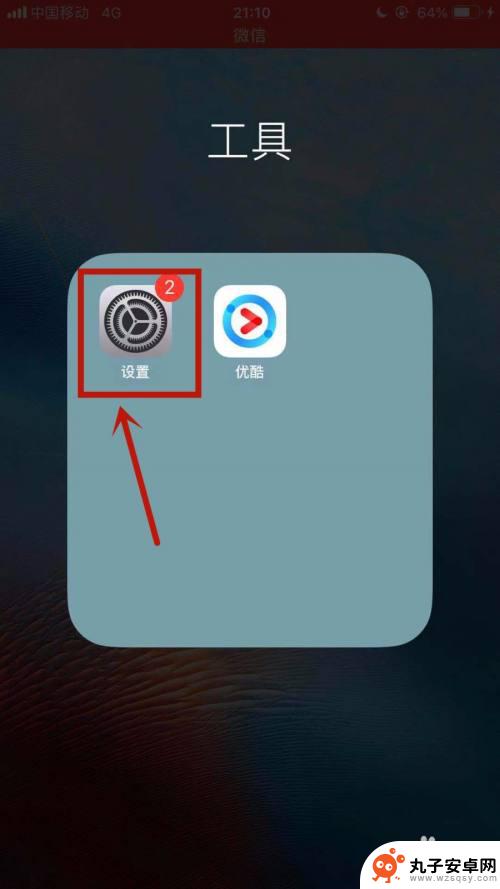 如何关闭手机拦截 苹果手机取消来电拦截方法
如何关闭手机拦截 苹果手机取消来电拦截方法如何关闭手机拦截?苹果手机取消来电拦截的方法可以帮助用户有效管理通讯,避免接收到骚扰电话或短信,通过简单的操作步骤,用户可以在手机设置中取消来电拦截功能,让重要电话不再被误拦。...
2024-09-20 08:29
-
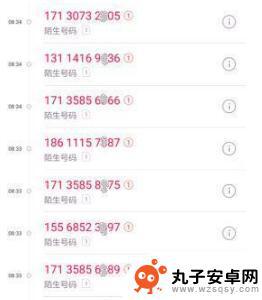 苹果手机陌生人电话拦截设置 如何设置苹果iPhone手机的黑名单拦截骚扰电话
苹果手机陌生人电话拦截设置 如何设置苹果iPhone手机的黑名单拦截骚扰电话在现代社会中,我们经常会遇到一些陌生人的骚扰电话,给我们的生活带来了不便和困扰,苹果手机作为一款流行的智能手机,为了解决这一问题,提供了黑名单拦截功能,帮助用户有效地过滤和拦截...
2023-12-20 13:18
-
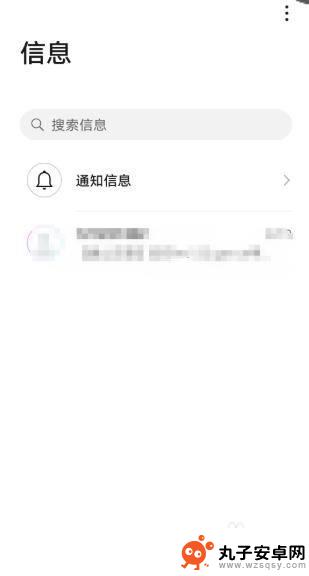 天语手机怎么设置拦截短信 手机拦截骚扰短信设置方法
天语手机怎么设置拦截短信 手机拦截骚扰短信设置方法在日常生活中,我们经常会收到各种各样的短信,其中不乏一些骚扰短信让人感到困扰,为了有效地拦截这些骚扰信息,天语手机提供了一些设置方法供用户选择。通过简单的操作,我们可以轻松设置...
2024-05-30 14:39
-
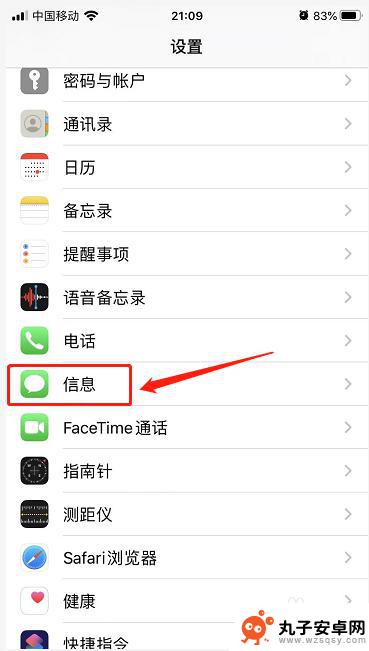 苹果手机怎么解除屏蔽短信 苹果手机取消短信拦截方法
苹果手机怎么解除屏蔽短信 苹果手机取消短信拦截方法苹果手机作为一款备受青睐的智能手机品牌,其短信拦截功能在保护用户隐私的同时也可能带来一些困扰,当用户不小心将某个联系人或号码加入拦截名单后,就会无法接收该联系人的短信。在这种情...
2024-03-13 15:17
-
 小米手机如何信息拦截电话 小米手机骚扰电话拦截设置方法
小米手机如何信息拦截电话 小米手机骚扰电话拦截设置方法随着通讯技术的不断发展,手机成为我们日常生活中不可或缺的工具,随之而来的骚扰电话也给我们的生活带来了困扰。针对这一问题,小米手机为用户提供了信息拦截电话的功能,帮助用户有效地拦...
2024-08-10 08:17
-
 如何判断手机有无拦截功能 苹果拦截电话和短信的设置方法
如何判断手机有无拦截功能 苹果拦截电话和短信的设置方法在现代社会中,手机已经成为人们生活中不可或缺的工具之一,随着通讯技术的不断发展,手机也面临着一些安全问题,其中之一就是拦截功能的存在。拦截功能可以帮助用户过滤垃圾短信、骚扰电话...
2023-12-15 09:39
-
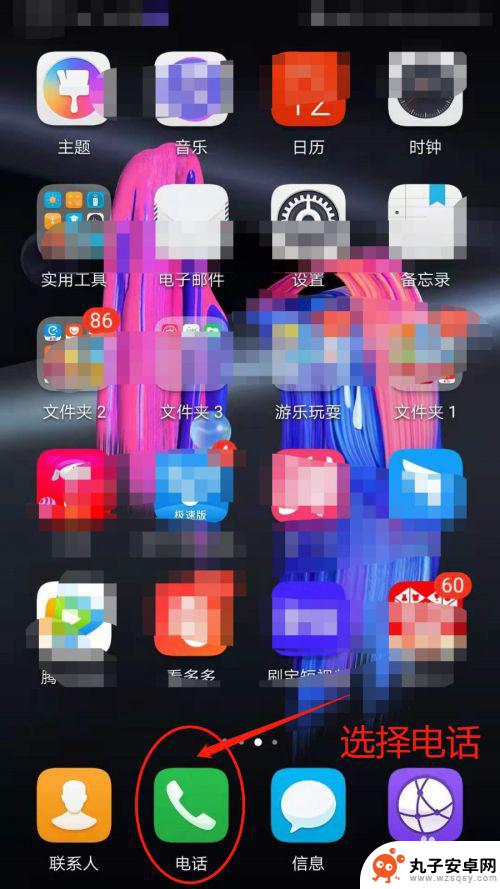 安卓手机电话拦截在哪设置 手机如何设置电话拦截功能
安卓手机电话拦截在哪设置 手机如何设置电话拦截功能在现如今通讯技术高度发达的时代,手机电话拦截功能成为了我们日常生活中不可或缺的一部分,对于那些频繁骚扰电话的困扰,我们可以通过设置安卓手机的电话拦截功能来解决。很多人却不清楚在...
2023-12-01 12:24
-
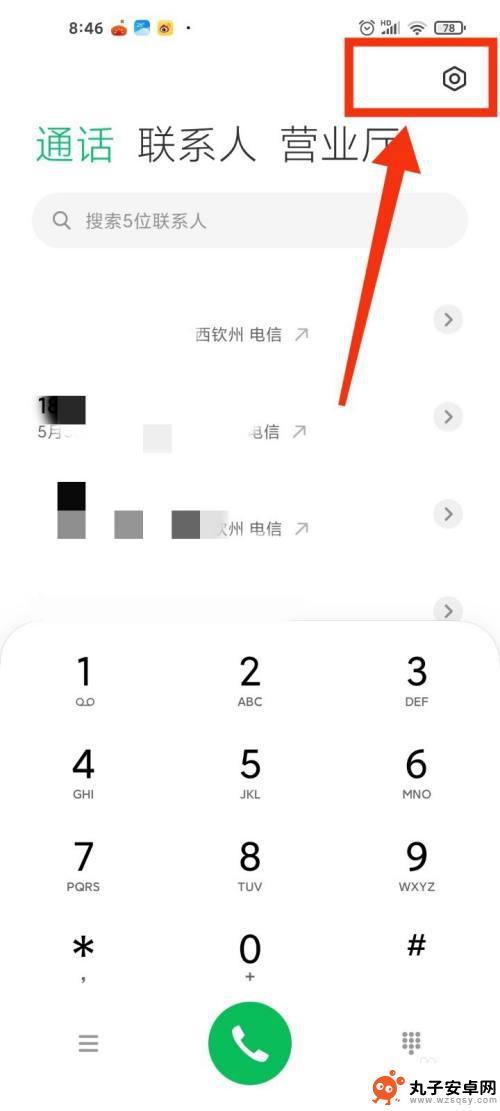 小米手机拦截电话在哪里设置 小米手机如何设置拦截骚扰电话功能
小米手机拦截电话在哪里设置 小米手机如何设置拦截骚扰电话功能在现代社会中,手机已经成为我们日常生活中不可或缺的一部分,随之而来的骚扰电话问题也愈发突出。针对这一问题,小米手机提供了一项实用功能——拦截骚扰电话。如何在小米手机上设置这个功...
2023-12-08 15:24
热门教程
MORE+热门软件
MORE+-
 步步吉祥app手机版
步步吉祥app手机版
44MB
-
 趣动漫app
趣动漫app
58.27M
-
 咪咕圈圈漫画软件手机版
咪咕圈圈漫画软件手机版
19.61M
-
 漫天玉漫画最新版本
漫天玉漫画最新版本
52.31M
-
 ABC学习机安卓版本
ABC学习机安卓版本
29.43M
-
 武汉教育电视台手机版
武汉教育电视台手机版
35.59M
-
 声远论坛包
声远论坛包
37.88M
-
 在线翻译神器app软件
在线翻译神器app软件
11.91MB
-
 青云租app官网版
青云租app官网版
27.65MB
-
 家乡商城手机版
家乡商城手机版
37.66MB